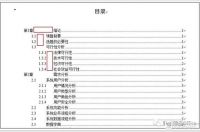CAD格式转换首先我们要清楚CAD的格式有哪几种,我们需要的哪种格式就转成哪种格式,下面为大家介绍一下CAD有哪几种格式和具体的转换方法
1.CAD版本的转换
2.CAD转PDF
3.CAD转图片
4.PDF转CAD
5.DW GDXF互转
6.CAD转DWF
具体的操作方法和操作步骤如下:
1.CAD版本的转换
打迅捷CAD转换器,点击【CAD版本转换】选择转换格式,点击【添加文件】或直接将文件拖到空白处,选择好输出的类型和输出版本直接点击转换按钮进行转换点击浏览保存即可。
2.CAD转PDF
打开迅捷CAD转换器,点击【CAD转PDF】选择转换格式,点击【添加文件】或直接将文件拖到空白处,若对输出的色彩、页面大小等没有要求直接点击转换按钮进行转换浏览保存即可。
3.CAD转图片
打迅捷CAD转换器,点击【CAD转图片】选择转换格式,点击【添加文件】或直接将文件拖到空白处,若对输出的色彩、页面大小、输出格式等没有要求直接点击转换按钮进行转换浏览保存即可。
4.PDF转CAD
打迅捷CAD转换器,点击【PDF转CAD】选择转换格式,点击【添加文件】或直接将文件拖到空白处,选择好输出格式直接点击转换按钮进行转换浏览保存即可。
5.DW GDXF互转
打迅捷CAD转换器,点击【DW GDXF互转】选择转换格式,点击【添加文件】或直接将文件拖到空白处,直接点击转换按钮进行转换浏览保存即可。
6.CAD转DWF
打迅捷CAD转换器,点击【DW GDXF互转】选择转换格式,点击【添加文件】或直接将文件拖到空白处,直接点击转换按钮进行转换浏览保存即可。
PS:文件太多还可以实现一键转换,明日更新,记得关注我哦
以上就是今天的分享,你们也赶快试一试吧!